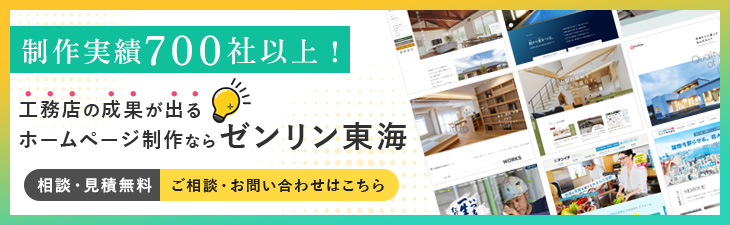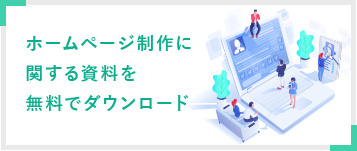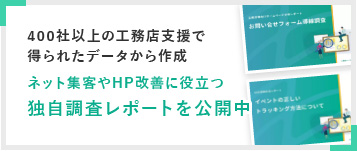Googleアナリティクスとは?
Googleアナリティクスとは、Googleが提供している無料でサイト内のアクセス解析ができるツールです。
サイトに訪れたユーザーが、どんな行動を経てお問い合わせまで到達しているのか。あるいは、どんなユーザーなのかに着目してサイトを見ているユーザーの性別、年齢などの情報を確認できます。
![]() Googleアナリティクスの構造を解説します。
Googleアナリティクスの構造を解説します。
Googleアナリティクスは、「アカウント」「プロパティ」「ビュー」の3階層構造になっています。アカウントは会社・企業・組織に対して作成し、その中のプロパティは1つのサイトに対して1つ作成します。そのプロパティの中に、分析したい内容に応じて複数作成するビューがあります。
例えば、アカウントが「〇〇株式会社」プロパティが「ECサイト」「企業サイト」ビューが「パソコンとスマホサイトで分けたレポート」あるいは、「社内のIPアドレスを除外したレポート」「ブログページのみレポート」などのようなかたちで作成できます。
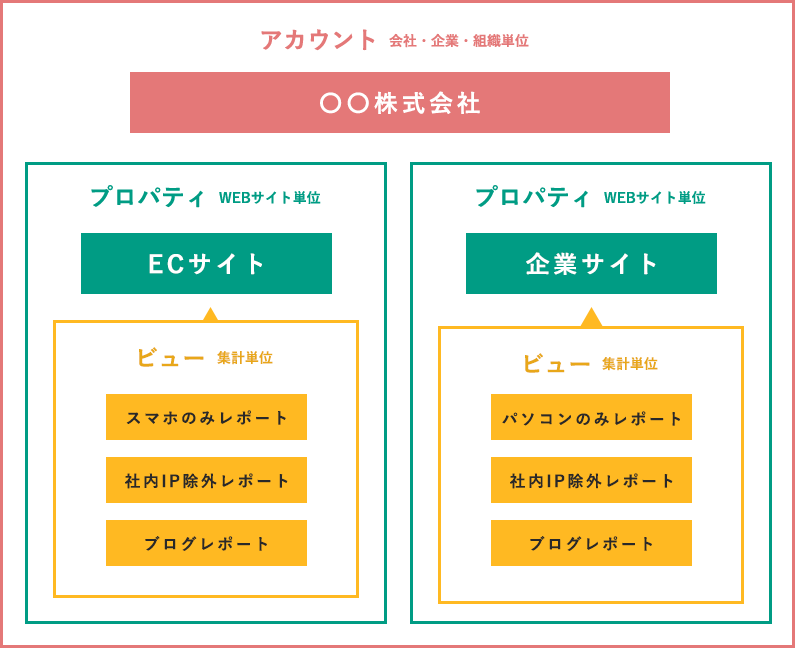
少しわかりにくい部分ではありますが、図を見て、イメージが湧きましたでしょうか?
![]() Googleアナリティクスで分析できる内容をカンタンにご説明します。
Googleアナリティクスで分析できる内容をカンタンにご説明します。
![]() リアルタイム
リアルタイム
直近30分の間に訪れているユーザー(アクティブユーザー)数の他、どんなページを見ているのか、どの地域のユーザーが訪れているのか、どんな行動をしているのかなどリアルタイムで情報が見れます。
・概要
・地域
・トラフィック
・コンテンツ
・イベント
・コンバージョン
このような項目があり、項目ごとに情報を細分化して見ることができます。
![]() ユーザー
ユーザー
この項目では、年齢・性別などユーザー情報がわかります。
・ユーザー属性:年齢、性別など
・インタレスト:どんなことに興味関心があるのかなど
・地域:言語、地域など
・行動:新規ユーザーあるいは、リピーターなど
・テクノロジー:ブラウザとOS
・モバイル:スマートフォン、あるいはパソコンなのか
![]() 集客
集客
この項目では、ユーザーがどのような経緯でホームページに訪問したのかなどが確認できます。
・すべてのトラフィック:facebookから訪問、Googleの検索結果から訪問、ブッ クマークから訪問など
・Google広告:有料のGoogle広告からの訪問
・Search Console:検索結果からの訪問
・ソーシャル:ソーシャルネットワーク(SNS)からの訪問
・キャンペーン: URLにパラメータを付与したところからの訪問など
のように、サイトへの流入の割合が確認できます。例えばGoogle検索エンジンからの訪問が、どれだけコンバージョンに繋がっているのか、あるいはどのような検索ワードから訪問したのかなどの情報がわかります。
![]() 行動
行動
この項目では、ホームページに訪問してからどのような行動をしているのかなどが確認できます。
・サイトコンテンツ:どのようなページがどれだけ見られているかなど
・サイトの速度:ページの読み込み速度など
・イベント:リンクをクリック、ダウンロード、動画再生など設定したアクションがどれだけおきているのかなど
のような詳細な行動データが見れます。例えば、このページはよく見られているとか、Aページの次にBページを見るという行動パターンはお問い合わせに繋がる率が高い。など、分析することができます。
![]() コンバージョン
コンバージョン
この項目では、設定したサイト上の目標が達成されたかどうかが確認できます。
・目標:目標の達成された数やプロセスなど
・eコマース:ECサイトなどの場合、設定した金額など詳細なデータ
・マルチチャネル:目標に達成した経路など
のようなコンバージョンが達成されるまでの動きが詳しく見れます。
例えば、お申し込みが完了するまでに、
- 1日目にFacebookの記事からホームページへ訪問
- 2日目にGoogle検索結果からホームページへ訪問、その際にブックマークへ保存
- 3日目にブックマークからホームページへ訪問、そしてお申し込み
達成した目標がどのような経路をたどっているのかがわかります。経路を見て、Facebookからの流入が多ければ、Facebookはお申し込みにとても重要であることがわかります。あるいは、お申し込みまで上記例のように3回の工程を踏んでいるユーザーより、5回工程を踏み、何度も深く見ているユーザーのほうがお申し込みまでの数が多いよね。などということも分析できます。
① リアルタイムでホームページに訪問しているユーザーの行動がわかり、
② ホームページに訪問したユーザーがどんな人なのか
③ どこからホームページに訪問したのか
④ ホームページでどのような行動をしたのか
⑤ 設定した目標を達成したのか
ということが分析できます!
では、ホームページをひとつの企業にたとえてみましょう!
![]() ユーザー → 会社で働いているスタッフはどのような人か
ユーザー → 会社で働いているスタッフはどのような人か
![]() 集客 → 車・自動車など、どのように通勤しているか
集客 → 車・自動車など、どのように通勤しているか
![]() 行動 → 営業・事務作業など、どのような仕事をしているか
行動 → 営業・事務作業など、どのような仕事をしているか
![]() コンバージョン → 契約完了・作業完了などの会社の目標を達成したか
コンバージョン → 契約完了・作業完了などの会社の目標を達成したか
![]() リアルタイム → 今リアルタイムで働いている人がどんな仕事をしているか今契約がとれたなど
リアルタイム → 今リアルタイムで働いている人がどんな仕事をしているか今契約がとれたなど
このような分析が出来るイメージでしょうか。
アナリティクスの重要性
ここまで、アナリティクスではどこからホームページへ訪問したのか、訪問したユーザーがどんなページを見ているのかなどの行動を解析できるツールです。と、お伝えしてきました。
皆さんお気付きかもしれませんが、そうです。ホームページにアナリティクスは必要不可欠なのです。こんな素晴らしいツールが基本無料で導入できるのです!やらないという選択肢にはなりませんよね?
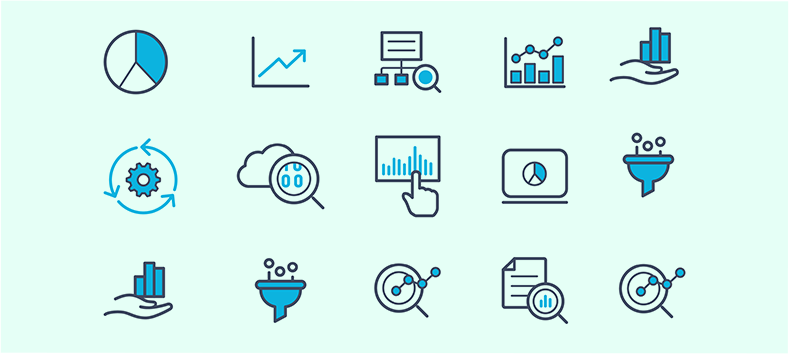
そして、せっかくいいホームページがあったとしても、解析ができなければ、どれだけいいホームページなのかを明確にする事はできません。良いホームページというのは、外見のイメージでしかないのです。
皆さんの会社のホームページが、今どんな状態なのか、良いのか悪いのか、自分たちの目で見るべきです!なぜなら、会社のサービスを一番分かっているのは、誰でもない現場で働く皆さんだからです。
Googleアナリティクスの導入方法
では、Googleアナリティクスの導入方法を紹介します。
![]() 1:Googleアカウントの取得
1:Googleアカウントの取得
Googleアナリティクスを使うためには、Googleでのアカウントが必要となります。Googleアカウントをもっていない方は、まずGoogleアカウントを作成してください。
![]() 2:Googleアナリティクスの登録
2:Googleアナリティクスの登録
下記ページの「アナリティクスへログイン」をクリックして、アナリティクスへログインしてください。
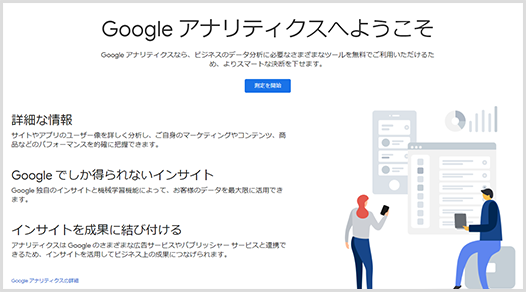
https://marketingplatform.google.com/intl/ja/about/analytics/
Googleアナリティクスページの「測定を開始」をクリック
①アカウントの設定
アカウントの詳細:〇〇会社名など
アカウントのデータ共有設定:基本、チェックが入ったままで大丈夫です
次へ
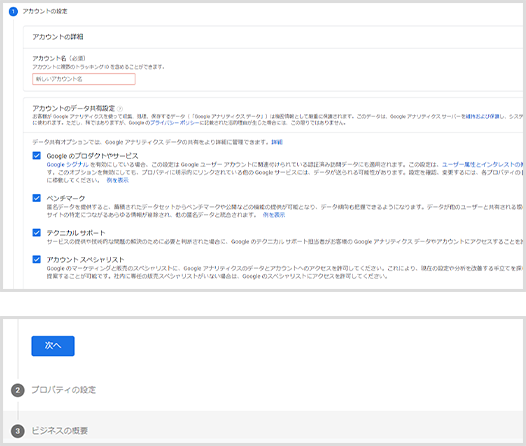
②プロパティの設定
プロパティ名:ECサイト、〇〇事業など
レポートのタイムゾーン:日本、日本時間
通貨:日本円

【詳細オプションを表示】
ユニバーサルアナリティクスプロパティの作成の右側→のボタンをオンにする
ウェブサイトのURL:(例)mysite.comなど
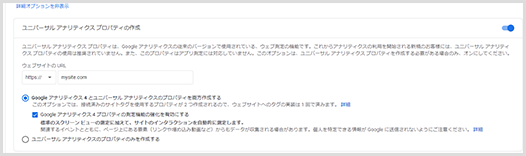
下記の選択があります。
・Googleアナリティクス4とユニバーサルアナリティクスのプロパティを両方作成する
・ユニバーサルアナリティクスのプロパティのみを作成する
今回紹介した内容は、ユニバーサルアナリティクスの内容ですので、今回は後者を選択してください。
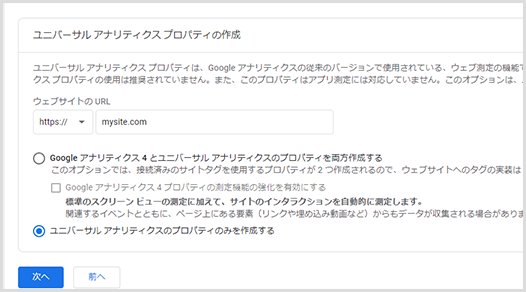
Googleアナリティクス4(以下、GA4と呼ぶ)というのは、新しくリリースされたものです。GA4は、今回紹介したニバーサルアナリティクスの内容とがらっと変わっていますので、また別の回に解説したいと思います!
次へ
③ビジネスの概要
業種、ビジネス情報、利用目的を選択します。
すべてチェック完了後、「作成」をクリックします。
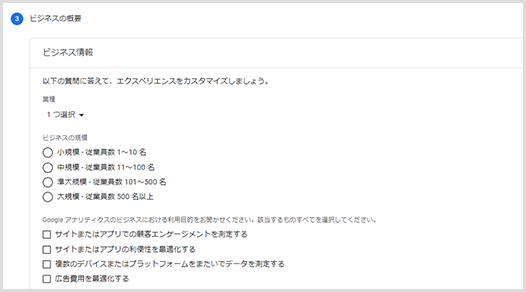
④トラッキングコードの取得と埋め込み
先程、作成したユニバーサルアナリティクスのプロパティのトラッキングタグをサイトへ埋め込みます。
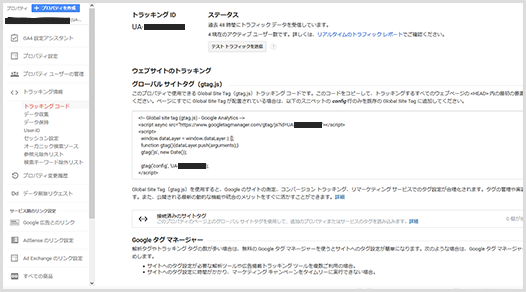
先程作成したプロパティ名を選択されていることを確認してください。
そして、トラッキング情報/トラッキングコードを選択します。
ウェブサイトのトラッキングの項目に、
・グローバルサイトタグ
・Googleタグマネージャ
があります。ですが、今回は、直接ホームページに埋め込むタイプのグローバルサイトタグを使用します。
<!-- Global site tag (gtag.js) - Google Analytics -->
<script async src="https://www.googletagmanager.com/gtag/js?id=UA-〇〇〇〇〇〇-〇"></script>
<script>
window.dataLayer = window.dataLayer || [];
function gtag(){dataLayer.push(arguments);}
gtag('js', new Date());
gtag('config', 'UA-〇〇〇〇〇〇-〇');
</script>こちらのコードを、ホームページ内のすべてのページに貼り付けて下さい。HTMLの開始タグのなるべく上の箇所に貼り付けてください。こちらのコードの貼り付けに漏れがありますと、データが計測できません。ご注意ください。
以上でGoogleアナリティクスの導入が完了しました!
![]()
Googleアナリティクスが適切に計測されているのか、リアルタイムレポート内で確認できます。冒頭にお伝えしましたが、リアルタイムレポートでは今ホームページを訪問しているユーザーの行動を見る事ができます。
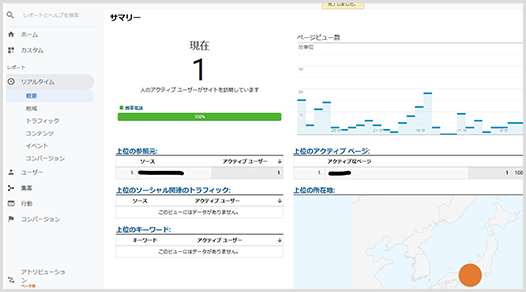
はい、そうです!ホームページを実際に開き、リアルタイムレポートを確認し、計測できていれば適切な計測ができているということです!
また、リアルタイム/コンテンツの項目に、遷移したページの内容が表示されていたら、そのページにも適切に埋め込まれているということが分かります!
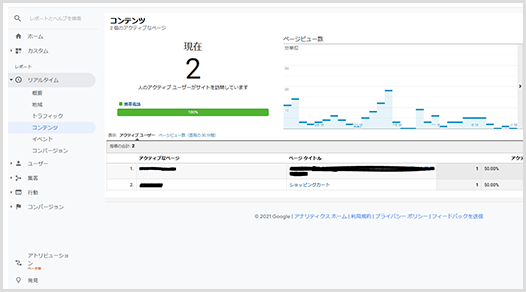
最後に
Googleアナリティクスを導入すると、ホームページの解析ができます。分析データをもとに、ホームページの改善あるいは、集客方法の改善など様々な施作に活かすことができます。Googleアナリティクスを使いこなして、自社ホームページをきちんと機能を発揮させていきたいですね。